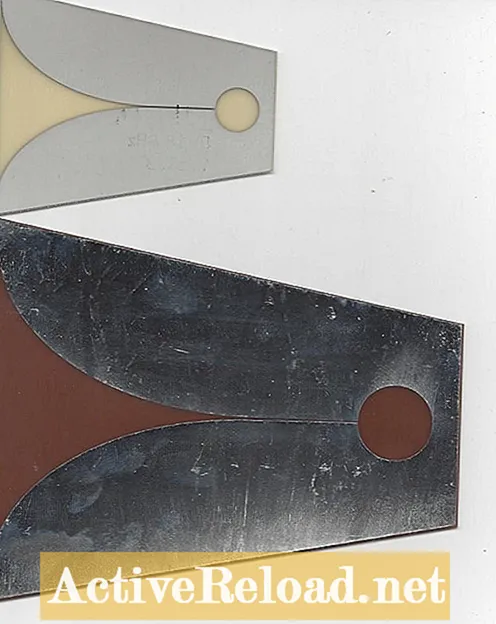ເນື້ອຫາ
- ຂໍ້ຈໍາກັດຂອງ OneNote
- ການແກ້ໄຂບັນຫາຫໍ່ ຄຳ OneNote 1
- ການແກ້ໄຂບັນຫາ OneNote Word ຫໍ່ 2
- ການແກ້ໄຂບັນຫາຫໍ່ ຄຳ OneNote 3
- ແນວຄວາມຄິດເພີ່ມເຕີມ
ຂ້ອຍມັກຂຽນ. ໃນໂລກ Happy Hub ຂອງຂ້ອຍ, ເຈົ້າຈະພົບເຫັນບົດຄວາມຈາກ Politics to Travel to Technology ແລະ Faith. ກາຍເປັນກະແສ!
ຂໍ້ຈໍາກັດຂອງ OneNote
Microsoft OneNote 2007 ສາມາດຫໍ່ຂໍ້ຄວາມອ້ອມຮອບຮູບພາບ, ປະເພດຕ່າງໆ. OneNote ບໍ່ແມ່ນໂປແກຼມຜະລິດ ຄຳ ສັບຫລືໂປແກຼມບັນນາທິການທີ່ເຕັມຮູບແບບ. Microsoft Word ແລະ Publisher ຖືກອອກແບບມາເພື່ອຈຸດປະສົງເຫຼົ່ານັ້ນ. ແຕ່ໂຊກບໍ່ດີ, ນັ້ນ ໝາຍ ຄວາມວ່ານັກຂຽນໂປແກຼມທີ່ Microsoft ບໍ່ຮູ້ສຶກເຖິງຄວາມ ຈຳ ເປັນທີ່ຈະສະ ເໜີ ຄວາມສາມາດໃນການແຊກຮູບພາບເຂົ້າໃນກ່ອງຂໍ້ຄວາມແລະຫໍ່ຂໍ້ຄວາມອ້ອມຮອບ. ເຖິງຢ່າງໃດກໍ່ຕາມ, ຢ່າ ໝົດ ຫວັງ, ມີທາງເລືອກບໍ່ຫຼາຍປານໃດທີ່ຈະເຮັດວຽກຮອບນີ້ທີ່ຈະມາເຖິງ.
ການແກ້ໄຂບັນຫາຫໍ່ ຄຳ OneNote 1
ຖ້າທ່ານພົບຄວາມຕ້ອງການທີ່ຈະຫໍ່ຂໍ້ຄວາມຮອບຮູບພາບໃນ Microsoft OneNote, ຕົວເລືອກ ທຳ ອິດຂອງທ່ານແມ່ນໃຊ້ຫລາຍກ່ອງ. ນີ້ແມ່ນເຮັດໄດ້ງ່າຍທີ່ສຸດຖ້າທ່ານຕ້ອງການຮູບພາບພື້ນເມືອງຢູ່ເບື້ອງຊ້າຍແລະຂໍ້ຄວາມຢູ່ເບື້ອງຂວາຫລືກົງກັນຂ້າມ. ກ່ອນອື່ນ ໝົດ, ວາງຮູບແລະຂະ ໜາດ ຂອງທ່ານຕາມຄວາມຕ້ອງການ. ຕໍ່ໄປ, ສ້າງກ່ອງຂໍ້ຄວາມທີ່ມີຄວາມກວ້າງທີ່ຕ້ອງການແລະສູງເທົ່າກັບຮູບພາບຂອງທ່ານ. ຕື່ມຂໍ້ມູນໃສ່ກັບຂໍ້ຄວາມຂອງທ່ານຫຼາຍເທົ່າທີ່ຈະພໍດີ. ສຸດທ້າຍ, ສ້າງກ່ອງຂໍ້ຄວາມຢູ່ດ້ານລຸ່ມຂອງຮູບແລະຂໍ້ຄວາມທີ່ມີຄວາມກວ້າງເທົ່າກັບສອງປ່ອງທີ່ປະສົມເຂົ້າກັນແລ້ວຕື່ມໃສ່ມັນໃສ່ຂໍ້ຄວາມທີ່ຍັງເຫຼືອຂອງທ່ານ. ດຽວນີ້ທ່ານຈະມີຮູບລັກສະນະຂອງຮູບພາບໃສ່ ຄຳ ທີ່ຢູ່ໃນ ໜ້າ OneNote ຂອງທ່ານ.
ຖ້າທ່ານຕ້ອງການຮູບແບບທີ່ຊັບຊ້ອນກວ່າເກົ່າ, ເຊັ່ນວ່າຮູບພາບທີ່ລ້ອມຮອບດ້ວຍຂໍ້ຄວາມທີ່ຫໍ່ດ້ວຍກັນຢ່າງຮອບດ້ານ, ຫຼັງຈາກນັ້ນວິທີແກ້ໄຂນີ້ອາດຈະເປັນທາງເລືອກທີ່ດີກວ່າຂອງທ່ານ. ໃນສະຖານະການນີ້, ທ່ານ ຈຳ ເປັນຕ້ອງສ້າງຮູບແບບທີ່ທ່ານຕ້ອງການໄວ້ໃນໂປແກຼມໂປຼແກຼມໂປຼແກຼມອື່ນເຊັ່ນ Microsoft Word ຫຼື Publisher. ເມື່ອຮູບແບບຂອງທ່ານ ສຳ ເລັດແລ້ວ, ກົດປຸ່ມ WINDOWS ແລະກົດປຸ່ມ S. ນີ້ຈະເຮັດໃຫ້ທ່ານມີຂົນທີ່ມີຂົນຂ້າມແລະຊ່ວຍໃຫ້ທ່ານແຕ້ມຮູບສີ່ຫລ່ຽມປະມານສ່ວນໃດສ່ວນ ໜຶ່ງ ຂອງ ໜ້າ ຈໍທີ່ທ່ານເບິ່ງ. ເມື່ອຮູບສີ່ແຈສາກຂອງທ່ານ ສຳ ເລັດແລ້ວແລະທ່ານປ່ອຍປຸ່ມເມົາ, ມັນຈະອັດຮູບພາບຂອງການເລືອກຂອງທ່ານເຂົ້າໃນ ໜ້າ OneNote ທີ່ບໍ່ໄດ້ເຜີຍແຜ່. ຈາກນັ້ນທ່ານສາມາດຄັດລອກແລະວາງຮູບນັ້ນໄປບ່ອນໃດກໍ່ຕາມທີ່ທ່ານຕ້ອງການ. ຂໍ້ບົກຜ່ອງທີ່ໃຫຍ່ທີ່ສຸດ ສຳ ລັບການແກ້ໄຂບັນຫານີ້ແມ່ນວ່າຮູບແບບເຕັມຮູບແບບຂອງທ່ານຕ້ອງ ເໝາະ ສົມກັບ ໜ້າ ຈໍຂອງທ່ານ. ຖ້າທ່ານຄິດວ່າທ່ານຈະຂະຫຍາຍອອກໄປຈົນກວ່າມັນຈະ ເໝາະ ສົມ, ຄິດ ໃໝ່. ການຂະຫຍາຍຮູບພາບທີ່ຫຍິບຂອງທ່ານກັບຄືນເປັນຂະ ໜາດ ຊູມເຕັມຈະເຮັດໃຫ້ພາບທີ່ມີຄຸນນະພາບຕ່ ຳ. ຖ້າທ່ານຍັງອ່ານບົດຄວາມນີ້, ທ່ານອາດຈະຮູ້ວ່າຕົວທ່ານເອງຕ້ອງການການອອກແບບທີ່ມີຮູບແບບທີ່ຊັບຊ້ອນເຊິ່ງກວມເອົາ ໜ້າ ເຕັມແລະ ກຳ ລັງອະທິຖານວ່າຂ້ອຍມີ ຄຳ ຕອບ ສຳ ລັບທ່ານ. ມື້ນີ້, ທ່ານອາດຈະໂຊກດີ. ວຽກສຸດທ້າຍຂອງຂ້ອຍປະມານເພື່ອບັນລຸຮູບລັກສະນະຂອງ ຄຳ ສັບທີ່ຫໍ່ຢູ່ໃນ Microsoft OneNote ຮຽກຮ້ອງໃຫ້ເຈົ້າມີ Microsoft Publisher. ສ້າງຮູບແບບ ໜ້າ ເຕັມຂອງທ່ານໃນ Microsoft Publisher. ເມື່ອມັນ ສຳ ເລັດແລ້ວ, ກົດປຸ່ມ Crtl + A ເພື່ອເລືອກທຸກຢ່າງໃນ ໜ້າ ຈໍ. ຈາກນັ້ນກົດປຸ່ມກຸ່ມ (ສະແດງຢູ່ເບື້ອງຂວາ). ໃນປັດຈຸບັນທີ່ທຸກໆຮູບພາບແລະຂໍ້ຄວາມທີ່ຫໍ່ຂອງທ່ານໄດ້ຖືກຈັດເຂົ້າກັນເປັນກຸ່ມ, ໃຫ້ຄລິກຂວາແລ້ວເລືອກ "ສຳ ເນົາ." ກັບໄປທີ່ OneNote ແລະວາງລົງ. ດັ່ງທີ່ທ່ານສາມາດເຫັນໄດ້ຈາກຮູບຂ້າງລຸ່ມນີ້, ຂ້າພະເຈົ້າໄດ້ວາງ ໜ້າ ເຈ້ຍທັງ ໝົດ ໜ້າ ແລະສອງຮູບພາບໃສ່ໃນ ຄຳ ທີ່ໃສ່ໃນ OneNote. ຖ້າທ່ານມີຄວາມຄິດເຫັນຫຼືຂໍ້ສະ ເໜີ ອື່ນໆເພື່ອບັນລຸຮູບລັກສະນະຂອງຮູບພາບຫຼືຮູບພາບທີ່ຫໍ່ຢູ່ໃນ Microsoft OneNote 2007, ກະລຸນາແບ່ງປັນໃຫ້ພວກເຂົາໃນ ຄຳ ເຫັນຂ້າງລຸ່ມນີ້. ບົດຂຽນນີ້ແມ່ນຖືກຕ້ອງແລະຖືກຕ້ອງກັບຄວາມຮູ້ທີ່ດີທີ່ສຸດຂອງຜູ້ຂຽນ. ເນື້ອຫາແມ່ນເພື່ອຈຸດປະສົງທາງດ້ານຂໍ້ມູນຂ່າວສານຫລືການບັນເທີງເທົ່ານັ້ນແລະບໍ່ປ່ຽນແທນ ຄຳ ແນະ ນຳ ສ່ວນຕົວຫລື ຄຳ ແນະ ນຳ ດ້ານວິຊາຊີບໃນເລື່ອງທຸລະກິດ, ການເງິນ, ກົດ ໝາຍ, ຫຼືວິຊາການ.
ການແກ້ໄຂບັນຫາ OneNote Word ຫໍ່ 2
ການແກ້ໄຂບັນຫາຫໍ່ ຄຳ OneNote 3
ແນວຄວາມຄິດເພີ່ມເຕີມ